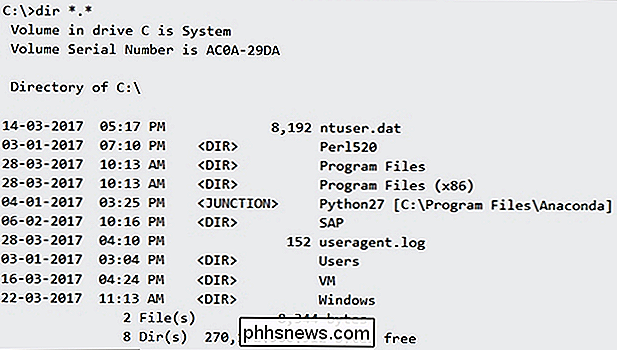Proč dir *. * Seznam všech souborů a složek?

Někdy může při spuštění příkazů skončit s neočekávanými výsledky, takže učení "proč" za výsledky může být velmi zajímavé. S ohledem na to má dnešní příspěvek SuperUser Q & A odpověď na zvědavou čtenářskou otázku.
Dnešní dotazy týkající se dotazu a odpovědi přicházejí k nám s laskavým svolením SuperUser - podskupiny Stack Exchange, skupiny založené na komunitách.
Otázka
Čtečka SuperUser Luu Vinh Phuc chce vědět, proč dir *. * Uvádí všechny soubory a složky:
Když spustím příkaz dir *. *, Vytváří neočekávané výsledky. Zobrazí se i soubory a složky bez názvu v názvu. Například:
Proč to je? Existuje nějaký způsob, jak jen seznamovat soubory s tečkou?
Proč dir *. * Seznam všech souborů a složek?
Odpovědnost
Příspěvkový kompliment Fleet Command má odpověď:
DIR Příkaz pochází z doby, kdy
- nebylo povoleno období (.) jako znak v názvech souborů nebo složek
- Názvy souborů a složek byly omezeny na 8 znaků pro jména a 3 znaky pro rozšíření
podle tohoto standardu *. * znamená jakýkoliv název a jakékoliv rozšíření. Neznamenalo to řetězec obsahující znak ".", Který může nebo nemusí mít znaky před nebo po ".".
Zásady společnosti Microsoft zachovávají zpětnou kompatibilitu, takže interpretace *. * Je zachována. Ale v systému Windows PowerShell znamená *. * Řetězec obsahující znak ".", Který může nebo nemusí mít znaky před nebo za znakem ".".
Musíte přidat něco k vysvětlení? Zní to v komentářích. Chcete se dozvědět více odpovědí od ostatních uživatelů technologie Stack Exchange? Podívejte se na celý diskusní příspěvek zde.

Jak znovu zakódovat Kwikset SmartKey zámek na svůj předcházející klíč
Re-keying zámky mohou být někdy bolest, protože obvykle potřebujete dostat zámečníka, aby to pro vás. Nicméně s technologií SmartKey společnosti Kwikset můžete znovu zapnout zámek za minutu. Zde je návod, jak to udělat SOUVISEJÍCÍ: Jak nainstalovat a nastavit Kwikset Kevo Smart Lock Pro tuto příručku použijeme inteligentní zámek Kwikset Kevo, ale mnoho novějších zámků Kwikset stejnou technologii SmartKey.

Jak správně smazat kalendář Spam v iCal
Nová spamová pohroma sestoupila na nic netušícího uživatele Apple kalendáře a chlapče to je nepříjemné. Dnes budeme vysvětlovat, jak je bezpečně odstranit, takže doufejme, že se už nebudete obtěžovat. Nejste spokojeni se snahou prodat vám jakýkoli produkt nebo službu, kterou nemáte v úmyslu kupovat prostřednictvím e-mailu, nyní mají spammeři zjistili, jak se dostanou do cesty.